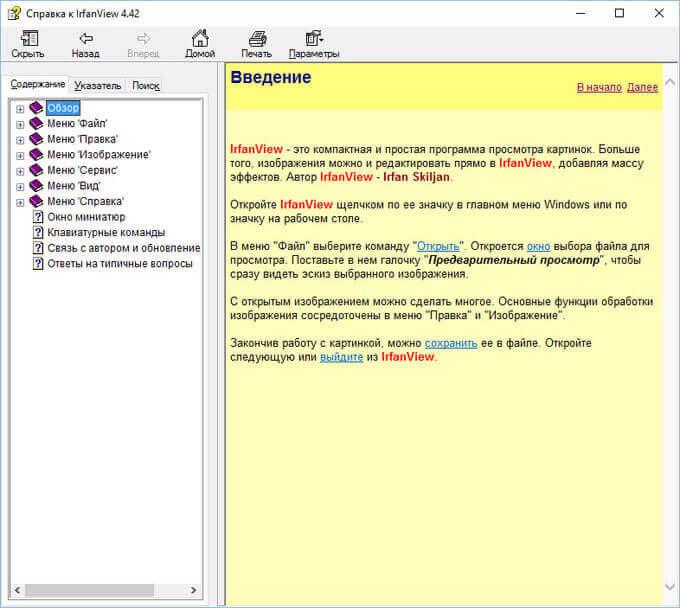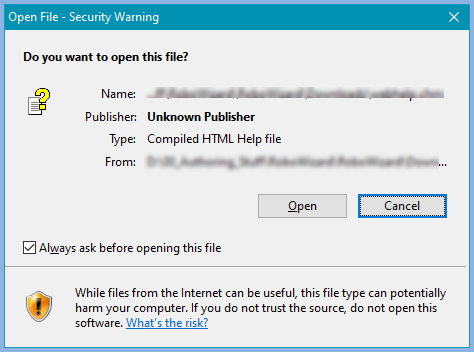CHM – формат, предназначенный для создания справок и состоящий из соединенных между собой ссылок HTML-документов. Нередко расширение используется для хранения книг и технических документов. Обычно при открытии CHM на компьютере не возникает никаких трудностей, так как необходимый для работы с этим расширением инструмент встроен в систему, но иногда все же пользователи сталкиваются с проблемой отображения контента.
Содержание
- Не открывается содержимое CHM
- Причина 1: Блокировка системой
- Причина 2: Файл находится на сетевом диске
- Причина 3: Неверное имя файла
- Причина 4: Сбой инструмента ОС
Само расширение представляет собой специальный LZX-архив, в котором хранятся файлы HTML, взаимодействующие между собой с помощью ссылок. В статье подобраны наиболее часто встречающиеся проблемы при открытии документа в этом формате, а также способы их решения.
Причина 1: Блокировка системой
Некоторые скаченные из интернета файлы могут восприниматься системой как вредоносное ПО, поэтому Виндовс автоматически блокирует их открытие. В таком случае вы увидите на экране сообщение следующего содержания: «Переход на веб-страницу отменен, повторите ввод адреса». Нередко проблема возникает непосредственно при переходе к контенту, тогда как само оглавление отображается без каких-либо проблем. При возникновении схожей ситуации, выполните такие действия:
- Кликните по файлу ПКМ, после чего в открывшемся меню нажмите на пункт «Свойства».
- Перейдите в раздел «Общие» и найдите заголовок «Осторожно».
- Вам необходимо нажать на надпись «Разблокировать» и подтвердить свои действия с помощью кнопки «Применить».
Выполнив эти несложные манипуляции, вы сможете получить доступ к содержимому файла при его следующем открытии.
Причина 2: Файл находится на сетевом диске
Нередко пользователи сталкиваются с проблемой открытия CHM-файла, который находится на сетевом диске. Выйти из этой ситуации очень легко, достаточно просто скопировать его в любой другой каталог на компьютере, после чего запустить стандартным способом через встроенный инструмент системы.
Причина 3: Неверное имя файла
Иногда разработчики забывают, что документы в формате CHM не должны иметь в своем имени символов кириллицы. Обычно, чтобы запустить неправильно названый файл, достаточно его переименовать, используя при этом латинский алфавит.
Читайте также:
Что делать, если не устанавливается Windows 10
Как открыть файл CHM на Android (Андроид)
Как и чем можно открыть SWF-файл в Windows
Виртуальный принтер PDF: что это и как пользоваться
Причина 4: Сбой инструмента ОС
Эта проблема возникает крайне редко, но все же встречается. Иногда встроенная в систему утилита для открытия CHM-файла не может открыть документ из-за какого-либо случайного сбоя. В таком случае можно воспользоваться специализированной программой, чтобы просмотреть содержимое документа. С этим форматом без проблем работает большинство существующих утилит для чтения книг: FBReader, CoolReader, ICE Book Reader, Calibre, SumatraPDF и другие. Чтобы открыть документ, достаточно загрузить файл в приложение и запустить его как обычную книгу.
Подробнее: Как открыть CHM в Windows
Чаще всего проблема с файлом CHM возникает из-за блокировки его содержимого системой. Следуя описанным в этой статье инструкциям, вы сможете открыть необходимый документ буквально за несколько минут, после чего ознакомиться с его содержимым. В крайнем случае, всегда можно скачать специализированный софт, предназначенный именно для просмотра файлов в этом расширении.
Файл в формате CHM предназначен для отображения справочной документации. Скомпилированный файл справки в формате HTML (.chm) разработан корпорацией Майкрософт.
Файл справки в формате CHM (Compiled Help Modules) по умолчанию открывается утилитой, встроенной в операционную систему. Для открытия файла в этом формате достаточно два раза кликнуть по файлу CHM мышью, или открыть файл в соответствующей программе, которая имеет справочную информацию в виде файла данного типа, из меню управления приложения.
Содержание:
- Не открывается файл CHM
- Не отображается содержимое файла CHM
- Выводы статьи
Далее операционная система Windows запустит утилиту и откроет скомпилированный файл помощи.
Чем еще можно открыть файл справки с расширением CHM? С помощью сторонних программ, файл справки CHM можно открыть в программах: 7-Zip, Sumatra PDF, Calibre, и некоторых других.
Не открывается файл CHM
В некоторых случаях, файл справки с расширением CHM не открывается:
- если файл CHM находится на сетевом диске, то для открытия файла нужно скопировать файл справки на компьютер;
- если в имени файла есть кириллица или специальные символы, то нужно переименовать файл, дав файлу имя буквами латинского алфавита.
Не отображается содержимое файла CHM
Намного чаще встречаются другой вариант: сам CHM файл запускается из программы, или непосредственно после клика по файлу, но содержимое справки не отображается. Открыто только содержание документа.
На написание этой статьи меня надоумил случай, происшедший со мной. Я писал на сайте обзор программы IrfanView. Программа поддерживает русский язык, но файлы для русификации программы, устанавливаются после установки программы на компьютер.
После установки языкового пакета, я запустил файл справки в программе, и увидел, что содержимое CHM файла не отображается. Операционная система Windows блокирует отображение файла справки с целью защиты компьютера.
Что делать? На самом деле, я знаю, что следует сделать, так как ранее уже сталкивался с подобной проблемой. Я продумал, что некоторые пользователи также могут столкнуться с таким вариантом запуска документа. Человек надеется получить ответы на свои вопросы, а вместо этого, получает пустое содержание файла справки, отображается только оглавление.
Сначала необходимо найти скомпилированный файл справки в формате CHM на компьютере. В большинстве случаев, он расположен в папке установленной программы.
Далее кликните правой кнопкой мыши по файлу формата CHM. В открывшемся контекстном меню выберите пункт «Свойства».
После этого откроется окно «Свойства: имя_файла». В нижней части окна вы увидите предупреждение: «Осторожно: этот файл получен с другого компьютера и, возможно, был заблокирован с целью защиты компьютера».
Далее поставьте галку напротив пункта «Разблокировать», а затем нажмите на кнопку «ОК».
Вы можете снова открыть файл справки CHM и увидеть, что теперь содержимое справки отображается.
Выводы статьи
Скомпилированный HTML-файл справки в формате CHM можно открыть с помощью средства операционной системы, или с помощью сторонних программ. В некоторых случаях, Windows блокирует содержимое файла справки для защиты компьютера, поэтому файл CHM можно разблокировать для отображения содержимого помощи.
Намного чаще встречаются другой вариант: сам CHM файл запускается из программы, или непосредственно после клика по файлу, но содержимое справки не отображается. Открыто только содержание документа.
На написание этой статьи меня надоумил случай, происшедший со мной. Я писал на сайте обзор программы IrfanView. Программа поддерживает русский язык, но файлы для русификации программы, устанавливаются после установки программы на компьютер.
После установки языкового пакета, я запустил файл справки в программе, и увидел, что содержимое CHM файла не отображается. Операционная система Windows блокирует отображение файла справки с целью защиты компьютера.
Что делать? На самом деле, я знаю, что следует сделать, так как ранее уже сталкивался с подобной проблемой. Я продумал, что некоторые пользователи также могут столкнуться с таким вариантом запуска документа. Человек надеется получить ответы на свои вопросы, а вместо этого, получает пустое содержание файла справки, отображается только оглавление.
Сначала необходимо найти скомпилированный файл справки в формате CHM на компьютере. В большинстве случаев, он расположен в папке установленной программы.
Далее кликните правой кнопкой мыши по файлу формата CHM. В открывшемся контекстном меню выберите пункт «Свойства».
После этого откроется окно «Свойства: имя_файла». В нижней части окна вы увидите предупреждение: «Осторожно: этот файл получен с другого компьютера и, возможно, был заблокирован с целью защиты компьютера».
Далее поставьте галку напротив пункта «Разблокировать», а затем нажмите на кнопку «ОК».
Вы можете снова открыть файл справки CHM и увидеть, что теперь содержимое справки отображается.
Назначение расширения
Формат CHM (HTMLHelp) разработанный в 1997 году был создан, как замена устаревшему формату справки WinHelp от Microsoft. Увы, разработан он был в закрытом варианте и долгое время не подлежал даже редактированию. В нём были составлены справки продуктов Microsoft. Потом были разработаны инструменты для просмотра и создания подобных документов.
Помимо просмотра и создания можно обратить внимание на некоторые особенности работы с данным форматом. Ведь есть ряд достоинств и недостатков, которые ему характерны:
- полная поддержка работы с HTML;
- полнотекстовый поиск;
- объединение нескольких файлов в одном окне;
- запрет использования кириллицы и специальных символов в названиях;
- отсутствие документации.
Используется расширение для составления и распространения документальной справки, прилагающейся к программам или другой документации. Главным достоинством считается наличие вкладки оглавления, которая упрощает навигацию в пределах документа. Такой подход удобнее, чем создание локальных интернет страниц, поскольку внутри «chm» можно расположить текст и изображения, храня их в одном месте. Такие документы самодостаточны и не требуют лишних папок.
Как открыть CHM-файл в windows 7?
Всем привет.
Частенько невозможно открыть локально компилированный файл справочник с расширением СНМ. По умолчанию windows блокирует их открытие.
Как решали это в windows ХР?
Для начала нужно было переписать chm-файл с сетевого диска на локальный. Это помогало. Иногда надо было перерегистрировать библиотеку hhctrl.ocx в системе. regsvr32 /u %WINDIR%system32hhctrl.ocx
regsvr32 %WINDIR%system32hhctrl.ocx
Но в windows 7 такие фокусы уже не проходят.
Чтобы понять ход решения проблемы для начала надо понять почему же так происходит. А происходит следующее. При скачивании файла в дополнительный NTFS-поток к нему пишется указание зоны происхождения файла, после этого файл в нашей ОС открывается по тем же правилам, как если бы его открывать из той же зоны, т.е. Интернет. Т.е. по умолчанию блокируется!
Решение первое — если вы можете открыть Свойства файла, то там в самом низу увидите кнопку «Разблокировать». Жмете ее и получаете содержание своего файла.
Иногда это кнопка недоступна, это обусловлено политикой безопасности вашей ОС.
Тогда решение второе — удаление потока с информацией о зоне происхождения. Этот поток можно удалить в FAR-a плагином NTFS File Streams Plugin.
Plugin for processing file streams on NTFS disks. This plugin provides various information about files on NTFS file system.
There are three ways to open file with NTFS File Streams Plugin: 1) Set cursor on the file and press Ctrl+PageDown. 2) Set cursor on the file and call NTFS File Streams Plugin from Plugin commands menu by pressing F11. This method works even if you have plugin disabled in configuration. 3) Type in command line: NTFSFS:filename where filename is a name of the file which you want to open.
This method works even if you have plugin disabled in configuration.
Нужный на поток имеет имя Zone.Identifier и в нем находится две строчки:
Удаляем Zone.Identifier и все. Помните, размер файла в этом случае не меняется.
nyukers.blogspot.ru
Чем открыть chm файл
Сегодня пойдет речь о файле с форматом.chm. Такие файлы довольно редко встречаются, но тем не менее иногда приходится с ними столкнутся.
Чем открыть chm файл
Наверно почти каждый пользователь, который качал файлы такого формата, встречался с проблемой его открытия. Именно поэтому, я вам подробно расскажу Как и чем открыть chm файл.
Немного о формате.chm
Этот формат файла разработала кампания Microsoft. По сути это справка, которая состоит из html страниц. Такими файлами достаточно удобно пользоваться, ведь они занимают намного меньше места чем файлы html страниц. Также есть возможность поиска по всем страницам, что достаточно удобно при большем количестве страниц. В поиске нужного материала также поможет и предметный указатель, в котором есть содержимое всего файла.
Если у вас windows не определил что это за файл и у вас пустой ярлык. То вам предложат поискать самому, среди программ windows. Есть стандартная программа для чтения таких файлов и чтобы открыть файл формата chm сделайте пару шагов:
1. Нажмите на файле правой кнопкой мыши и выберите Открыть с помощью.
2. В следующем окне нажмите справа внизу кнопку Обзор и выберите путь к файлу который находится C:windowshh.exe -Открыть — Ок. Это все, про программу для открытия файла.chm.
Как открыть chm файл
Вроде все сделали правильно, но файл все равно не открывается. А все дело в том, что он заблокирован и разблокировать его можно также в пару шагов:
1. Нажимаем правую кнопку мышки на файле и нажимаем Свойства
Заключение
Пожалуй это все, что я хотел рассказать про то, Как и чем открыть chm файл. Надеюсь вам поможет моя статья.
Если вы не знаете как открыть формат файла как djvu, то можете перейти на мою статью Как открыть djvu.
Добавить комментарий
searchprogram.ru
Способы просмотра
Очевидно, что с 1997 года было разработано много приложений для работы с этим форматом. Среди них есть как стандартные (системные) варианты, так и открытые программы, которые можно установить бесплатно.
Стандартные средства
Существует одно общепринятое средство, которое помогает открыть СНМ. Оно называется «Исполняемая справка в формате HTML Microsoft®». Увы, по умолчанию система использует не это приложение, а браузер по умолчанию или «Internet Explorer». Поэтому первый запуск нужно выполнить вручную.
В окне будут поля оглавления (красное) и просмотра (зелёное). Не считая стандартных панелей вроде навигации.
Другие программы
Конечно, наступил момент, когда указанный формат разломал рамки и расширился. Занятно признать, что в зависимости от программы меняется и суть использования формата.
FBReader
Одним из ответвлений «chm» стало расширение «fb2», которое используется в распространении электронных книг. В указанных файлах прибегают к изначальной разметке HTML и используют основные принципы построения «chm». Поэтому в FBReader и можно просматривать «электронные файлы справки».
Какое количество кадров в секунду воспринимает человеческий глаз
Открывается файл посредством добавления в библиотеку. Для этого потребуется:
- Открыть «библиотеку».
- Нажать «Добавить в библиотеку».
- Используя встроенный проводник выбрать файл и нажать по нему дважды.
- Установить корректную кодировку. Увы, в текущей версии FBreader не умеет подбирать кодировку автоматически (хотя в «chm» данная информация присутствует).
- При неверной кодировке страница будет выглядеть следующим образом:
Кодировку требуется подбирать либо экспериментально, либо по некоторым признакам. На скриншоте к пункту 4 показан самый распространённый вариант для русскоязычных книг.
По состоянию на март 2020 FBReader имеет действующую версию 0.99b (для Windows). А вот последняя стабильная имеет номер 0.12. Программа готовится к полноценному релизу для Windows, является бесплатной и доступна для разных мобильных и стационарных платформ.
CooldReader
Ещё одна программа, разработанная и для компьютера и для мобильных платформ, в том числе Андроид. Последующее развитие создало стабильную версию, доступную для разных платформ. Версия для Windows имеет номер 3.3. Увы, открытие «chm» не всегда поддаётся этому приложению:
- В указанному месте приложения работает аналог «Проводника» для поиска файлов.
- Открываете каталоги и подкаталоги, пока не найдёте нужный элемент. Отображаются все открываемые документы.
- Двойное нажатие по документу откроет его для чтения.
CoolReader доступен для разных платформ (от Android до Windows). Распространяется бесплатно и обладает портативной версией.
Ice Book Reader
Самый оптимальный вариант открытия chm для Windows 7, 8, 10. Программа лишена излишеств, но при этом обладает всеми необходимым функциями. Открыть нужное можно следующим образом:
- Открыть «Меню».
- Нажать на пиктограмму «Добавить».
- Выбрать нужный файл и клацнуть «Ок».
Ice Book Reader умеет самостоятельно подбирать кодировку, что является его сильной стороной. Поставляется он также абсолютно бесплатно. В базовую комплектацию входят предустановленные скины и алгоритмы открытия различных расширений.
Windows 7 или Windows 10: что лучше? Стоит ли обновляться?
Calibre
Следует сразу отметить, что у всех остальных программ размер установочного пакета колеблется в пределах 10 МБ. Calibre выделяется уже тем, что занимает около 80 МБ в неустановленном виде. Впрочем, алгоритм открытия файлов в программе предельно прост:
- Открыть саму программу и выбрать «Добавить книгу».
- В стандартном проводнике найти файл и открыть его.
- Подождать пока программа проведет обработку. В случае с «chm» проверяется строка заголовка, где описывается кодировка и происходит его распознание.
- Выбрать файл в списке библиотеки.
- Указать «читалку» в качестве программы по умолчанию.
- Перейти к чтению.
Стоит признать, что среди всех альтернатив и возможных вариантов Calibre является сильнейшей из программ. Это связано с тем, что изначально она создавалась как прошивка для электронных книг. Отсюда и необходимость выбора программы запуска при открытии файла из библиотеки (на ebook это происходит автоматически). Со временем она была перенесена на все ОС в качестве самостоятельного приложения.
Sumatra PDF
Простой и удобный инструмент для открытия файла справки. Столкнувшись с невозможной задачей просто предлагает воспользоваться альтернативами. Процедура открытия в Sumatra PDF:
- Нажать на символ «Открыть».
- Выбрать документ и ещё раз клацнуть «Открыть».
Если программа не справилась с запуском, то в меню «Файл» (три горизонтальные полоски) появится раздел с предложением открыть в других приложениях.
Hamster PDF Reader
Ещё один пример приложения, которое просто захватывает несколько форматов и способно их открывать. Хотя, основное назначение – чтение PDF документов. Для запуска «chm» нужно:
- Клацнуть «Открыть» или выбрать файл из списка.
- Через «Проводник» найти нужный документ и открыть его.
Hamster PDF Reader не умеет самостоятельно подбирать кодировку. Хуже того: он не предлагает подобрать её пользователю. Если файл не открывается, то он открыть его не представляется возможным. С другой стороны, поддержка chm формата – это не приоритетное направление в разработке читалки для PDF.
Добавление картинок и фото в html – теги для редактирования
Universal Viewer
Приложение, которое работает исключительно под управлением Windows. Является условно-бесплатной (15-дневный пробный период). Открытие файлов с расширением chm совершается следующим образом:
- Нажать символ «Открыть».
- Выбрать файл и подтвердить его открытие.
Интересным нюансом использования Universal Viewer является бесплатность для русскоязычных пользователей. Увидев, что в системе стоит русский язык, а пользователь переставляет язык интерфейса на русский программа активируется в полностью бесплатном режиме. Предупреждение об этом дано на официальном сайте.
HTM2CHM
Единственный в нашем списке вариант, который предназначен не для открытия, а для создания документов указанного формата. При наличии правильно составленного сайта или html документа его можно полностью запаковать в chm справку с помощью HTM2CHM.
Через строку «Folder» выбирается папка, где расположены структурированные изображения и html страницы. С помощью кнопки «Start» запускается генерация документа.
Также есть вкладки редактирования (красный) и компиляции (создания) – зелёный. Но для работы с ними требуется большой запас знаний по работе с HTML.
Исправьте ошибки reader.chm
- 1 Информация о файле reader.chm
- 2 Ошибки, связанные с файлом reader.chm
- 3 Как исправить ошибки, связанные с reader.chm?
- 3.1 Сканирование на наличие вредоносных программ
- 3.2 Обновление системы и драйверов
- 3.3 Инструмент проверки системных файлов
- 3.4 Восстановление системы
- 4.1 Список версий файла reader.chm
Информация о файле
| Основная информация | |
| Имя файла | reader.chm |
| Расширение файла | CHM |
| Тип | Compiled HTML Help |
| Описание | Compiled HTML Help |
| Программного обеспечения | |
| программа | Windows XP |
| Программного обеспечения | Windows |
| автор | Microsoft |
| Версия программного обеспечения | XP |
| подробности | |
| MIME тип | application/x-chm |
| Языковая треска | English (U.S.) |
Намного чаще встречаются другой вариант: сам CHM файл запускается из программы, или непосредственно после клика по файлу, но содержимое справки не отображается. Открыто только содержание документа.
На написание этой статьи меня надоумил случай, происшедший со мной. Я писал на сайте обзор программы IrfanView. Программа поддерживает русский язык, но файлы для русификации программы, устанавливаются после установки программы на компьютер.
После установки языкового пакета, я запустил файл справки в программе, и увидел, что содержимое CHM файла не отображается. Операционная система Windows блокирует отображение файла справки с целью защиты компьютера.
Что делать? На самом деле, я знаю, что следует сделать, так как ранее уже сталкивался с подобной проблемой. Я продумал, что некоторые пользователи также могут столкнуться с таким вариантом запуска документа. Человек надеется получить ответы на свои вопросы, а вместо этого, получает пустое содержание файла справки, отображается только оглавление.
Сначала необходимо найти скомпилированный файл справки в формате CHM на компьютере. В большинстве случаев, он расположен в папке установленной программы.
Далее кликните правой кнопкой мыши по файлу формата CHM. В открывшемся контекстном меню выберите пункт «Свойства».
После этого откроется окно «Свойства: имя_файла». В нижней части окна вы увидите предупреждение: «Осторожно: этот файл получен с другого компьютера и, возможно, был заблокирован с целью защиты компьютера».
Далее поставьте галку напротив пункта «Разблокировать», а затем нажмите на кнопку «ОК».
Вы можете снова открыть файл справки CHM и увидеть, что теперь содержимое справки отображается.
Программы для чтения и просмотра chm
Несмотря на то что данный формат документов является системным и предназначается для Windows, при помощи стороннего программного обеспечения открывать и просматривать такие файлы можно на всех популярных ОС.
Иногда в этом формате можно встретить электронные книги, так как они занимают меньше места и быстрее загружаются. Как следствие, большое количество читалок для электронных книг оказываются адаптированы для работы с этими документами. Если на компьютере установлена программа для чтения книг, можно для начала попробовать использовать ее для просмотра нужного chm. В противном случае придется потратить время на установку дополнительного софта.
Для Windows 7 и 10
Открывать и читать Compiled HTML Help File в операционной системе Windows можно при помощи следующих программ:
- CoolReader;
- Dawningsoft PowerCHM;
- FBReader;
- 7-Zip;
- CoolReader;
- GridinSoft CHM Decoder;
- Calibre;
- Universal Viewer;
- Help Explorer Viewer;
- xCHM.
Помимо этого, для открытия файлов могут подойти любые браузеры, в том числе встроенный в Windows Internet Explorer. Все популярные браузеры адаптированы для открытия chm: Opera, Firefox, IE, Google Chrome.
При помощи следующих программ можно создать документы данного формата:
- htm2chm — конвертирует обычные html страницы в требуемый сжатый вид;
- Microsoft HTML Help Workshop — официальная утилита от производителя;
- Word2Help — удобное ПО от сторонних разработчиков с широким функционалом.
Данные программы позволяют не только создавать и открывать документы, но и конвертировать их из одного формата в другой (PDF, HTML и другие).
Загрузите и замените файл reader.chm
Последнее решение — вручную загрузить и заменить файл reader.chm в соответствующей папке на диске. Выберите версию файла, совместимую с вашей операционной системой, и нажмите кнопку «Скачать». Затем перейдите в папку «Загруженные» вашего веб-браузера и скопируйте загруженный файл reader.chm.
Перейдите в папку, в которой должен находиться файл, и вставьте загруженный файл. Ниже приведен список путей к каталогу файлов reader.chm.
- Windows XP: C:WINDOWSHelp
Если действия не помогли решить проблему с файлом reader.chm, обратитесь к профессионалу. Существует вероятность того, что ошибка (и) может быть связана с устройством и, следовательно, должна быть устранена на аппаратном уровне. Может потребоваться новая установка операционной системы — неправильный процесс установки системы может привести к потере данных.
Ошибки при открытии
Есть 2 варианта сбоев, которые появляются при работе с форматом. Первая – невозможность открытия. Вторая – неверное отображение содержимого. Разбирать их следует отдельно, поскольку решения довольно поверхностные, но неочевидные.
Файл не открывается
В самой ОС существует ограничение на открытие данных документов (проблема только у Windows). Поэтому потребуется снять его при работе с любыми файлами, которые не шли в самой системе. Делается это так:
- Открыть «Свойства» документа.
- Нажать кнопку «Разблокировать».
- Повторить попытку открытия.
Блокировка связана с уязвимостью в самой ОС, которую долгое время не могли исправить.
Сбой содержимого
Прозвучит решение странно, но оно полностью совпадает с предыдущим вариантом. Причина аналогична – срабатывание системы безопасности. Просто содержание было создано без излишеств, а вот в текст уже помещались дополнительные файлы. Разблокировка решает и эту проблему.
Не работает справка в Windows 7
Microsoft отказалась от поддержки формата справки .HLP в пользу более нового формата .CHM (Compiled HTML). Но не все сторонние разработчики об этом знают, поэтому в некоторых случаях получаем ошибку при обращении к справке:
“Не удается найти файл WinHlp32.hlp”
Как открыть файл справки .HLP в Windows 7
В Windows 7 нету файла WinHlp32.exe, поэтому файлы справки HLP не открываются. MIcrosoft выпустила патч KB917607, который возвращает WinHlp32.exe на свое место.
Скачать патч можно с сайта Microsoft, но придется пройти проверку подлинности Windows. Если не все в порядке с подлинностью, то тогда гуглить по запросу: Windows6.1-KB917607-x86.msu, либо Windows6.1-KB917607-x64.msu, если система 64-битная.
Устанавливаем обновление KB917607
Перезагрузка не нужна, и так файлы справки HLP будут открываться
Нашли опечатку в тексте? Пожалуйста, выделите ее и нажмите Ctrl+Enter! Спасибо!
- Нет звука на телефоне (Андроид) — что делать?
Хотите поблагодарить автора за эту заметку? Вы можете это сделать!
В« Ваш eBay/PayPal адрес CONFIRMED?Ping РёР· РїСЂРѕРІРѕРґРЅРёРєР° Windows 7 В» —>
4 комментария на «Не работает справка в Windows 7»
Ваш отзыв
Так уж получилось, что я люблю читать книги в электронном формате. И достаточно много книг у меня в формате Compiled HTML Help. Довольно давно столкнулся с проблемой, когда необходимые мне файлы *.chm отказывались открываться. Они то открываются, но не отображают содержимое, хотя меню работает то не открываются вовсе Сначала я предположил, что файлы могут быть битыми, ведь все скачивались с интернета. Но распаковка файлов из CHM проходила успешно, а следовательно ошибку нужно было искать в другом месте. Не долго думая, я попробовал дать неоткрывающемуся файлу более простое имя, как то C:1.chm, и оказалось, что это решает проблему — файлы открываются. Т.е. я попал в точку, проблема в имени файла. Но какая? После изучения имён всех проблемных файлов выяснилось, что это почти все книги по C Sharp, а если быть более точным, то по C#, т.к. проблему создаёт именно решётка в имени файла… А что такого в этом символе? Я чуть было не лишился пары десятков книг! =) Но решётка — не единственный источник проблем. С символом решётки в своём имени файлы открываются, но не работают, а вот если встречается последовательность символов «.col», то выдается сообщение, что файл открыть не удаётся. И кто его знает, что там намудрили разработчики в Microsoft, ибо сторонняя читалка xCHM всё без проблем открывает, и я бы рекомендовал на нее перейти, но есть у нее один большой минус — она не понимает кириллицы в менюшках. Т.о. если полный путь
к файлу в формате .chm содержит символ «#» или последовательность символов «.col», не спешите этот файл удалять, просто переименуйте
( 2 оценки, среднее 5 из 5 )
Adobe Support Community
-
Global community
- Language:
-
Deutsch
-
English
-
Español
-
Français
-
Português
- 日本語コミュニティ
- 한국 커뮤니티
-
-
Home
-
RoboHelp
-
Discussions
-
- Content of CHM file not visible on some computers …

1 Correct answer
Community Expert
,
Nov 13, 2020
Nov 13, 2020
What happens is they get this dialog.
If they deselect the check box they will stop getting the warning. The reason they are getting it is, I believe, because they have downloaded the file from somewhere rather than it being installed as part of a program installation.
I don’t know why it is happening and did not in earlier versions. Was it delivered in a different way then?
3
Replies
3
Adobe Support Community
-
Global community
- Language:
-
Deutsch
-
English
-
Español
-
Français
-
Português
- 日本語コミュニティ
- 한국 커뮤니티
-
-
Home
-
RoboHelp
-
Discussions
-
- Content of CHM file not visible on some computers …

1 Correct answer
Community Expert
,
Nov 13, 2020
Nov 13, 2020
What happens is they get this dialog.
If they deselect the check box they will stop getting the warning. The reason they are getting it is, I believe, because they have downloaded the file from somewhere rather than it being installed as part of a program installation.
I don’t know why it is happening and did not in earlier versions. Was it delivered in a different way then?
3
Replies
3
|
|
Здравствуйте. Подскажите по такому вопросу. |
|
|
Пожалуйста Войти или Регистрация, чтобы присоединиться к беседе. Последнее редактирование: от 1dz. |
|
Открыть CHM (файл справки) очень просто — кликаете правой кнопкой мыши по файлу. Открываются его свойства. Внизу этого окошечка там, где надпись «Осторожно:….» ставите галочку «Разблокировать». После этого все содержимое файла отобразится. При этом важно помнить, что подобные файлы потенциально могут содержать в себе вирусы, ну т.е. вы должны доверять сайту, с которого скачиваете файлы. сайту нашей соцсети можно доверять! |
|
|
Пожалуйста Войти или Регистрация, чтобы присоединиться к беседе. |
|
А можно еще использовать сторонние читалки Sumatra PDF, ICE Book Reader Professional, Calibre для открытия и приятственного чтения CHM файлов! |
|
|
Пожалуйста Войти или Регистрация, чтобы присоединиться к беседе. |
Спасибо большое! Все получилось! |
|
|
Пожалуйста Войти или Регистрация, чтобы присоединиться к беседе. |
|
Время создания страницы: 0.260 секунд
Ваш аккаунт
Разделы
На чтение 5 мин Просмотров 1.8к.

Содержание
- Формат файлов CHM
- Открытие стандартными средствами Windows
- Причины возникновения ошибок
- Программы для чтения и просмотра chm
- Для Windows 7 и 10
Полное название формата — Compiled HTML Help File. Разработчиком chm является Microsoft, а сам по себе формат используется в Windows и сторонних программах для создания справок, страниц помощи, инструкций и так далее.
Документ CHM поддерживает следующие элементы:
- Текст и форматирование текста;
- Гиперссылки — как на сторонние ресурсы в интернете, так и на другие страницы и разделы файла;
- Изображения;
- Все возможности форматирования, доступные в HTML и CSS.

Важно: Так как chm-справочник остается, по сути, сжатым HTML-документом, обычные браузеры могут его открыть. Но корректное открытие происходит далеко не всегда, для правильного отображения документов требуются дополнительные программы.
Открытие стандартными средствами Windows
Поскольку формат разработан в Microsoft, в любых версиях начиная с Windows 98 присутствует возможность открыть файлы chm стандартными средствами системы. Справочные файлы, предназначенные для самой ОС, должны открываться такими способами без проблем.
Как и чем открыть chm в Windows 7 и 10:
- Нажать правой кнопкой мыши на документе, который нужно открыть.
- В контекстном меню нажать на пункт «Открыть с помощью…».
- В открывшемся окне среди программ нужно выбрать вариант «Microsoft® HTML Help Executable» или «Исполняемая справка в формате HTML Microsoft®».
- Нажать «ОК».

Второй способ мало чем отличается от первого, однако поможет открыть файл напрямую, если в списке рекомендуемых программ нужного не оказалось:
- Нажать на файле правой кнопкой мыши.
- Выбрать пункт «Открыть с помощью…».
- Нажать «Обзор».
- В открывшемся проводнике перейти в папку C:WINDOWS.
- Найти и выбрать программу hh. exe.
Приложение hh. exe является стандартным для открытия chm в Windows всех версий. В большинстве случаев служба работает корректно, но по ряду причин открытие файлов может происходить с ошибками, либо справочники не открываются вовсе.
Причины возникновения ошибок
Иногда Windows оказывается не в состоянии открыть документы данного формата из-за различных системных сбоев. В этом случае либо документ просто не будет открываться, либо ОС не сможет его корректно распознать и отобразить, в результате чего будут выводиться ошибки или системные сообщения.
Наиболее распространенные случаи, почему файл chm не открывается:
Некорректный путь к файлу. Проблема может возникать при наличии в пути русских букв (любых символов в кириллице), а также нижнего подчеркивания и решетки (#). Следует проверить название всех папок на пути к документу и убедиться, что такие символы отсутствуют. Для гарантии можно переместить документ в другую папку и попробовать открыть его снова.
- Расположение. Если нужный документ находится на сетевом диске, то компьютер может его не открывать. Для исправления проблемы достаточно скопировать нужный файл с сетевого диска на свой ПК.
- Системный сбой, для выполнения которого требуется выполнить определенную команду.
На последнем случае следует остановиться поподробнее. Для исправления этой системной неисправности требуется:
- Нажать «Пуск», затем «Выполнить».
- В появившимся поле ввести следующую команду: regsvr32%windir%system32hhctrl.ocx
- Нажать «Ок».
После этого проблема должна исчезнуть, и нужный документ корректно отобразится.
Программы для чтения и просмотра chm

Иногда в этом формате можно встретить электронные книги, так как они занимают меньше места и быстрее загружаются. Как следствие, большое количество читалок для электронных книг оказываются адаптированы для работы с этими документами. Если на компьютере установлена программа для чтения книг, можно для начала попробовать использовать ее для просмотра нужного chm. В противном случае придется потратить время на установку дополнительного софта.
Для Windows 7 и 10
Открывать и читать Compiled HTML Help File в операционной системе Windows можно при помощи следующих программ:
- CoolReader;
- Dawningsoft PowerCHM;
FBReader;
- 7-Zip;
- CoolReader;
- GridinSoft CHM Decoder;
- Calibre;
- Universal Viewer;
- Help Explorer Viewer;
- xCHM.
Помимо этого, для открытия файлов могут подойти любые браузеры, в том числе встроенный в Windows Internet Explorer. Все популярные браузеры адаптированы для открытия chm: Opera, Firefox, IE, Google Chrome.
При помощи следующих программ можно создать документы данного формата:
- htm2chm — конвертирует обычные html страницы в требуемый сжатый вид;
- Microsoft HTML Help Workshop — официальная утилита от производителя;
- Word2Help — удобное ПО от сторонних разработчиков с широким функционалом.
Данные программы позволяют не только создавать и открывать документы, но и конвертировать их из одного формата в другой (PDF, HTML и другие).